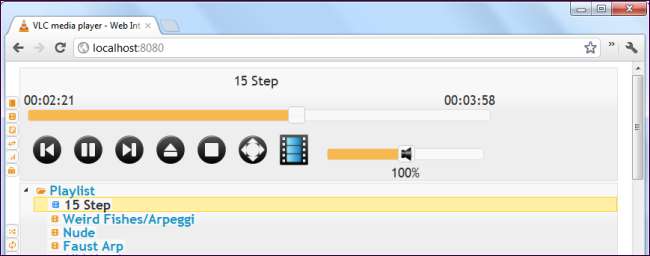
वीएलसी में एक वेब इंटरफ़ेस शामिल है, जिसे आप अपने वीएलसी प्लेयर को वेब ब्राउज़र से एक्सेस करने में सक्षम कर सकते हैं, दूसरे डिवाइस से प्लेबैक को नियंत्रित कर सकते हैं - विशेष रूप से मीडिया सेंटर पीसी के लिए उपयोगी। वीएलसी स्मार्टफोन के लिए एक मोबाइल वेब इंटरफेस भी प्रदान करता है।
वेब इंटरफ़ेस को बंद कर दिया जाता है और डिफ़ॉल्ट रूप से लॉक कर दिया जाता है - आपको वेब सर्वर की -hosts फ़ाइल को संपादित करना होगा या VLC अन्य उपकरणों से आने वाले सभी कनेक्शनों को बंद कर देगा।
वेब इंटरफेस को सक्रिय करना
वेब इंटरफ़ेस को सक्रिय करने के लिए, VLC में टूल मेनू पर क्लिक करें और प्राथमिकताएँ चुनें।
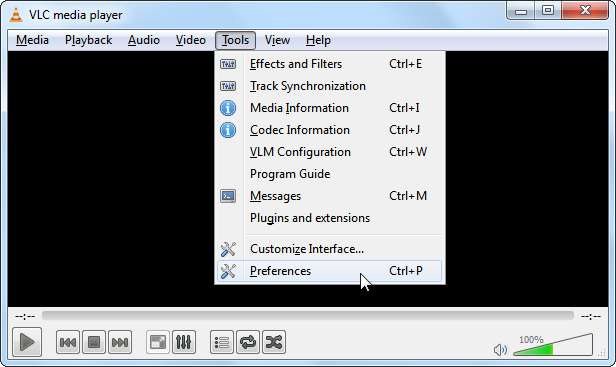
के तहत सभी विकल्प पर क्लिक करें सेटिंग दिखाएँ वीएलसी की उन्नत सेटिंग्स देखने के लिए। उन्नत सेटिंग्स की सूची में नीचे स्क्रॉल करें और चुनें मुख्य इंटरफेस इंटरफ़ेस हेडर के तहत।
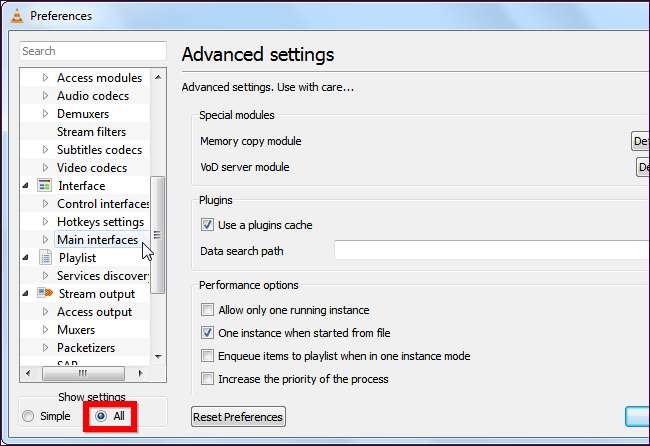
HTTP इंटरफ़ेस को सक्षम करने के लिए वेब चेक बॉक्स पर क्लिक करें।
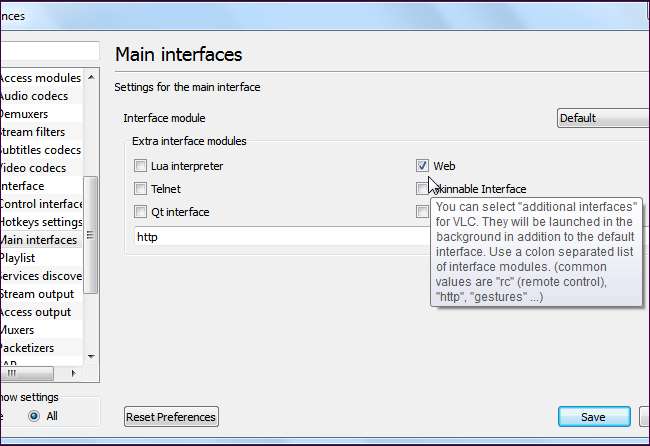
अपनी सेटिंग सहेजें और VLC पुनः आरंभ करें। हर बार जब आप वीएलसी शुरू करते हैं, तो वेब सर्वर पृष्ठभूमि में शुरू हो जाएगा - विंडोज आपको संकेत देगा कि आप इसे पुनरारंभ करते समय वीएलसी फ़ायरवॉल एक्सेस की अनुमति दें, यह दर्शाता है कि वेब सर्वर चल रहा है।
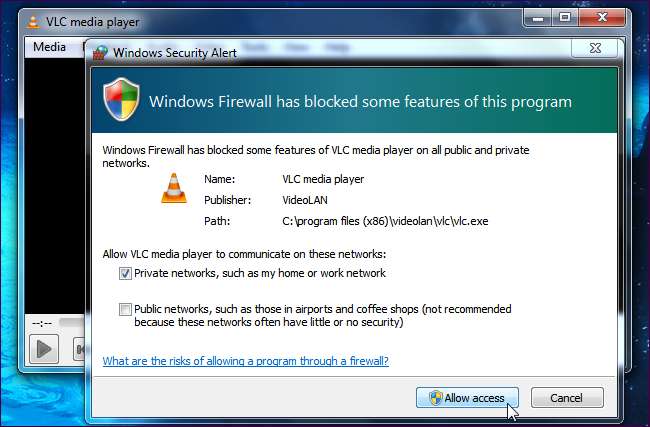
निम्न लिंक पर क्लिक करें या अपने स्थानीय कंप्यूटर पर VLC वेब इंटरफ़ेस तक पहुंचने के लिए अपने पते को अपने ब्राउज़र में प्लग करें: http://localhost-8080.com/
यदि आप VLC 2.0.1 का उपयोग कर रहे हैं, तो वेब इंटरफेस के कुछ तत्व - विशेष रूप से बार - ठीक से काम नहीं कर सकते हैं। यह संस्करण 2.0.1 में एक बग है जो 2.0.0 में मौजूद नहीं है और संस्करण 2.0.2 के लिए तय किया गया है। वीएलसी 2.0.0 में एक नया वेब इंटरफ़ेस शामिल है जो पुराने को बदल देता है - उम्मीद है कि यह भविष्य के संस्करणों में अधिक पॉलिश दिखाई देगा।
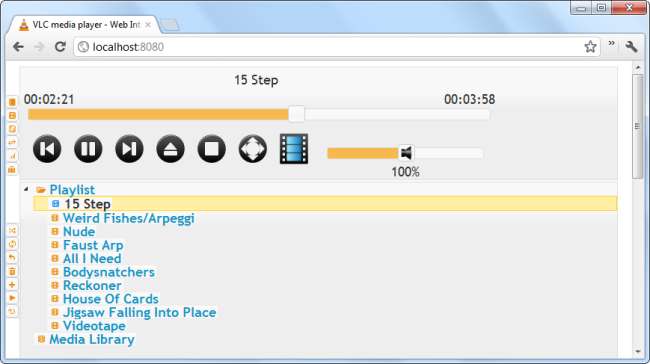
रिमोट एक्सेस की अनुमति
डिफ़ॉल्ट रूप से, वेब इंटरफ़ेस पूरी तरह से बंद है - यह लोकलहोस्ट के लिए प्रतिबंधित है, जिसका अर्थ है कि आप इसे केवल उस मशीन से एक्सेस कर सकते हैं जिस पर VLC चल रहा है। यदि आप किसी अन्य डिवाइस से VLC का HTTP सर्वर एक्सेस करने का प्रयास करते हैं, तो आपको 403 निषिद्ध त्रुटि पृष्ठ दिखाई देगा।
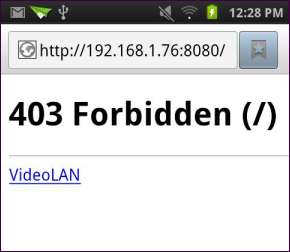
अन्य कंप्यूटरों से पहुंच की अनुमति देने के लिए, आपको वेब इंटरफ़ेस की .hosts फ़ाइल को संपादित करना होगा। आपको अलग-अलग ऑपरेटिंग सिस्टम पर अलग-अलग निर्देशिकाओं में यह फ़ाइल मिलेगी:
- खिड़कियाँ - C: \ Program Files (x86) \ VideoLAN \ VLC \ lua \ http (विंडोज के 32-बिट संस्करणों पर "प्रोग्राम फाइल्स (x86)" के बजाय "प्रोग्राम फाइल्स" का उपयोग करें।)
- मैक ओएस एक्स – /ऍप्लिकेशन्स/वल्स.अप्प/कंटेंट्स/मसोस/शेयर/लुआ/एचटीटीपी/.होस्ट्स
- लिनक्स – /ऊसर/शेयर/वल्स/लुआ/एचटीटीपी/.होस्ट्स
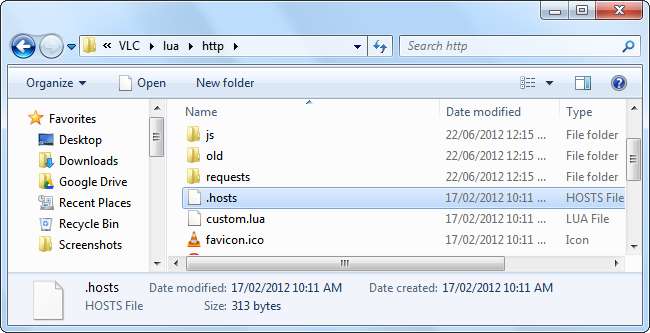
इस फ़ाइल को विंडोज पर संपादित करने के लिए, आपको नोटपैड - या किसी अन्य टेक्स्ट एडिटर - को एडमिनिस्ट्रेटर के रूप में खोलना होगा। ऊपर उल्लिखित फ़ोल्डर में ब्राउज़ करें और .hosts फ़ाइल को देखने के लिए नोटपैड के खुले संवाद में "सभी फ़ाइलें" चुनें।
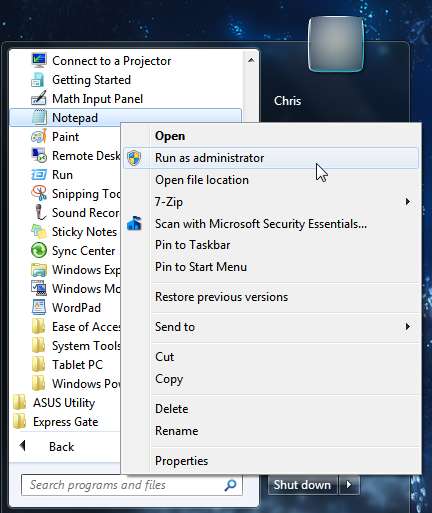
आप सभी IP पतों पर पहुँच की अनुमति देने के लिए अंतिम दो पंक्तियों (एक पंक्ति को हटाने के लिए, पंक्ति की शुरुआत में # हटाएं) को अनसुना कर सकते हैं, लेकिन यह नोट पूरी तरह से सुरक्षित नहीं है। आप IP पतों की एक श्रृंखला की भी अनुमति दे सकते हैं - या एक दूसरे डिवाइस का IP पता निर्दिष्ट करें जिसे आप यहाँ अनुमति देना चाहते हैं (प्रत्येक IP पते को एक अलग पंक्ति में जोड़ें)।
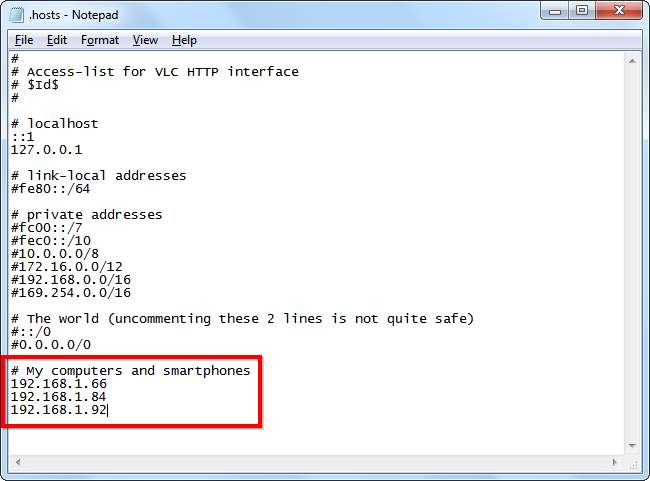
फ़ाइल सहेजें और परिवर्तन करने के बाद VLC पुनः आरंभ करें।
वेब इंटरफेस का उपयोग करना
वीएलसी के वेब इंटरफेस को देखने के लिए एक स्वीकृत कंप्यूटर या स्मार्टफोन पर एक वेब ब्राउज़र में http://123.456.7.89:8080 प्लग करें। वीएलसी चलाने वाले कंप्यूटर के आईपी पते के साथ पते में "123.456.7.89" बदलें।
यदि आपको अपने कंप्यूटर का IP पता खोजने की आवश्यकता है, तो आप कमांड प्रॉम्प्ट विंडो में ipconfig कमांड का उपयोग कर सकते हैं। अपने कनेक्शन के नाम के तहत IPv4 पता पंक्ति देखें।
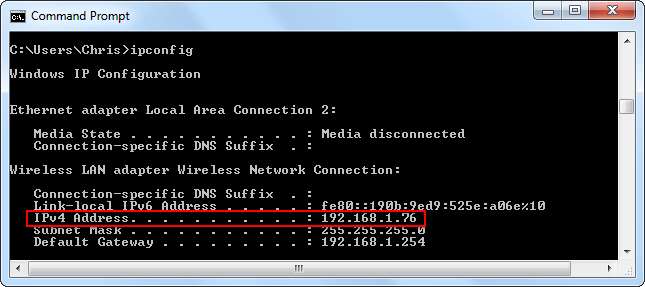
यदि आप अपने स्थानीय नेटवर्क के बजाय इंटरनेट पर VLC के वेब इंटरफ़ेस तक पहुँच प्राप्त करना चाहते हैं, तो आपको करना होगा आपके राउटर पर आगे के पोर्ट .







